こんにちは!mimoです🌱
今回は私がWebデザインを始めて知らなかったこと・よく使うショートカットキーをお伝えします!
私はどちらかというとアナログ人間でした!触るとしてもスマホくらい…。パソコンなんて情報の授業で週に2時間触る程度でした。しかも全くついていけない。 友達に助けてもらっていました笑
こんな私でもパソコンで収入が入るくらいになれたので初心者の皆様、安心してください😊
というか、私もまだまだ初心者なので一緒に頑張りましょう!
Finderの配列を整える方法:control+⌘+1(その他にも種類あり)
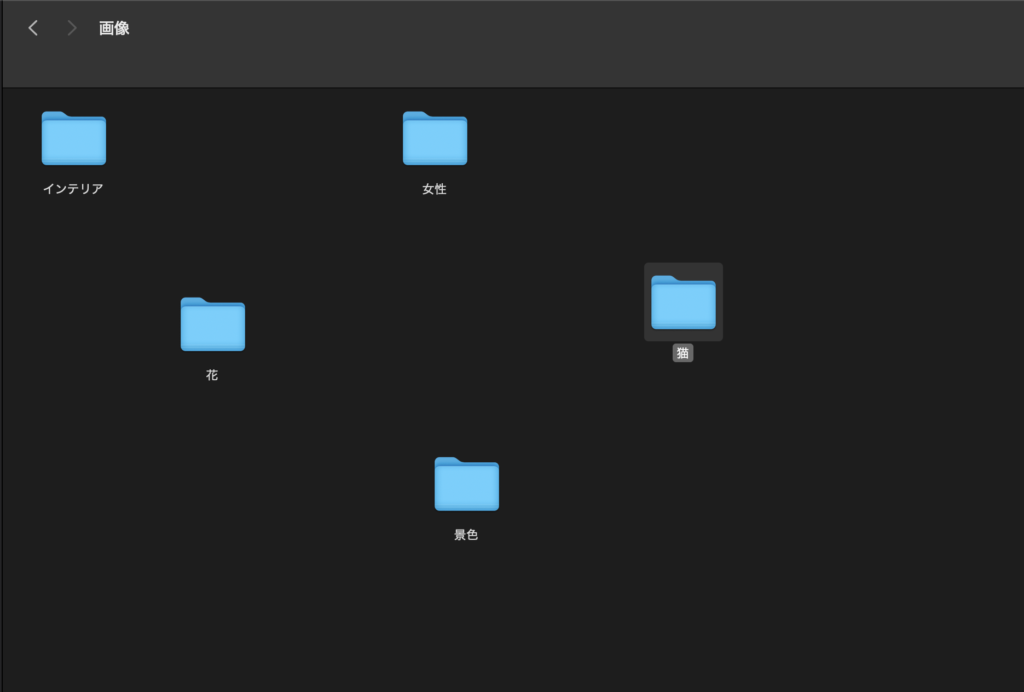
このバラバラな配置を↓
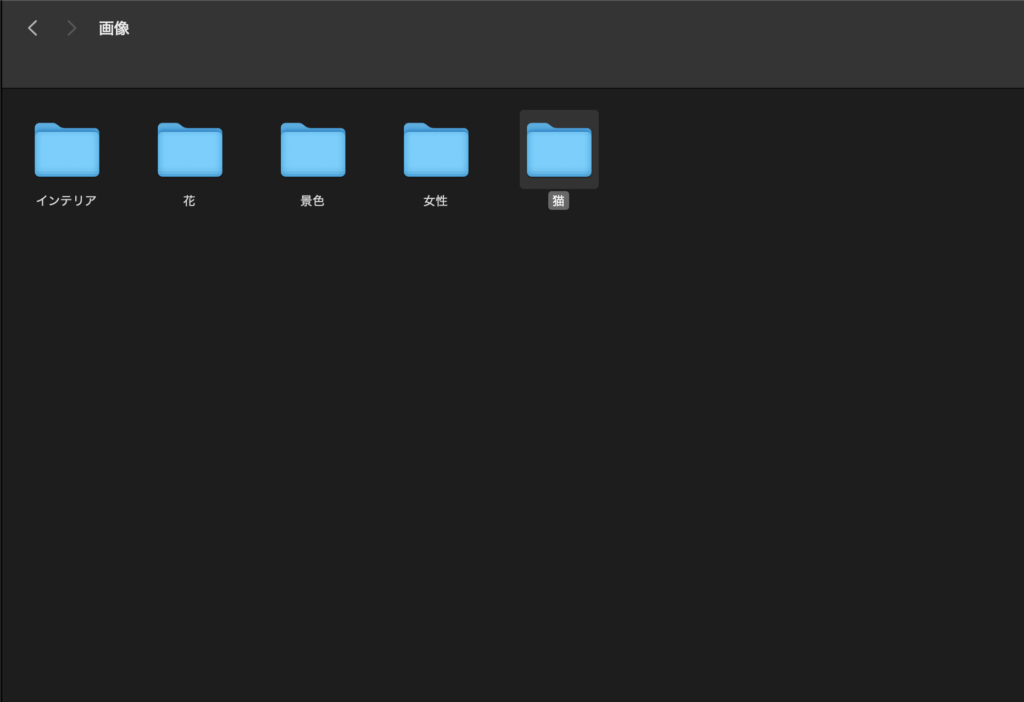
このように綺麗に配置する方法。
名前順:control+⌘+1
変更日順:control+⌘+2
作成日順:control+⌘+3
サイズ順:control+⌘+4
種類順:control+⌘+5
ラベル順:control+⌘+5
一発でまとまります!
Illustrator(イラレ)の『テキスト』から『選択ツール』に変更する方法:ESCキー
Illustratorを使用中いちいちカーソルを動かしてツールを変更するの時間かかりますよね。
そんな時に使うのが ESCキー です!
コピー&ペーストを一括でやる方法:option+command+ドラック
command+cでコピーして、command+vでペーストすると二つ作業工程がありますよね!
これを一回でできちゃう方法がoption+command+ドラックです!
しかし、コツがあります。
option+command+ドラック(この順番で)したら、ドラックを先に離します。
ペーストができたのが確認できたら、option+commandを離します。
初めは頭がごちゃごちゃして上手くできない方もいると思いますが回数を重ねれば簡単です🙆♀️
縦横比変えず、維持したままドラックで拡大縮小させる方法:shift+ドラック
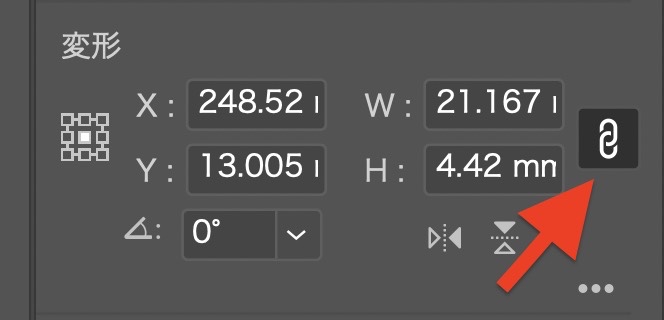
マークをクリックしたら維持されるのかと思っていた…
違いました。
数字を入力したら自動的に縦横比を揃えてくれるという機能で、ドラック時には適用されないみたい…
ドラック時に縦横比をずらさずに拡大縮小させるには、shift+ドラックです!
こちらもコツがあります。
shiftを押したまま、ドラックし、ドラックを離し、シフトを離す!
先にシフトを離すと比が変わってしまいます。
バウンディングボックス(周りの8個の□)を隠す方法:shift+command+B
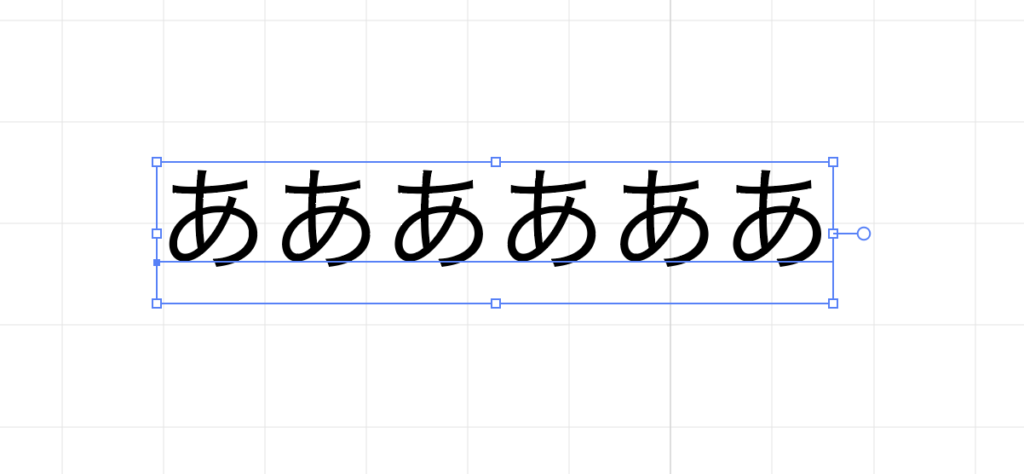
画像やフォントを移動させたい時、大きく表示されている場合は問題ないかもしれませんが、小さいと□が反応してしまい長く伸びてしまうことあると思います💦
そんな時、便利なのが…shift+command+Bです!
これをすると□がなくなり拡大縮小がされなくなります。
元に戻したい時も同様。shift+command+Bを押すと□が現れます。
アートボートの複製
ツールバーにあるツールバーのアートボードツールダブルクリックします。
すると、アートボードオプションというものがでてきます。そのままOKボタンを押す。
そのあとに、複製したいページにカーソルを合わせ、optionを押しながらドラック。
optionを押さずドラックすると、もともとあった方が真っ白になり、新しく作った方に作成したものが載る。
今回はここまで!
学ぶことはまだまだたくさんあるのでその都度投稿します💪
mimo.
